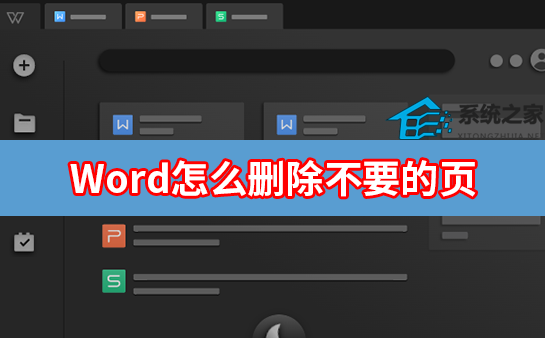WPS文字怎么一键为所有的文字添加拼音的方法分享, 如何分享一键给所有WPS字符添加拼音的方法?如果用WPS字符制作一些小学课本,这个时候通常需要给字符加上拼音。如果每个单词都自己打拼音,那就要费很大的功夫了。
那么如何一键生成拼音呢?我们来看看操作方法。
操作方法
1.打开WPS文本软件,进入WPS文本操作界面,如图所示:
: 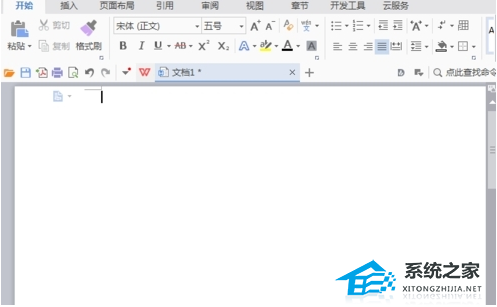 2.在此界面输入一首诗,选择诗中的一行,如下图:
2.在此界面输入一首诗,选择诗中的一行,如下图:
: 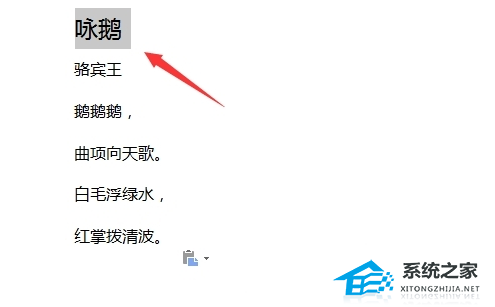 3.在“开始”菜单中找到拼音指南选项,如下所示:
3.在“开始”菜单中找到拼音指南选项,如下所示:
: 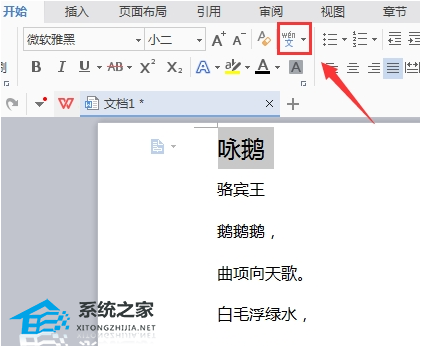 4.单击拼音指南选项,并在其下拉列表中找到拼音指南选项,如下所示:
4.单击拼音指南选项,并在其下拉列表中找到拼音指南选项,如下所示:
: 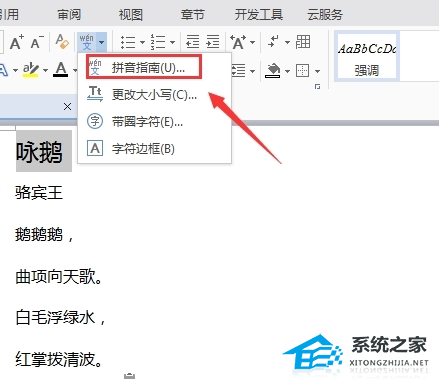 5.点击拼音指南选项,在弹出的对话框中设置参数,如图所示:
5.点击拼音指南选项,在弹出的对话框中设置参数,如图所示:
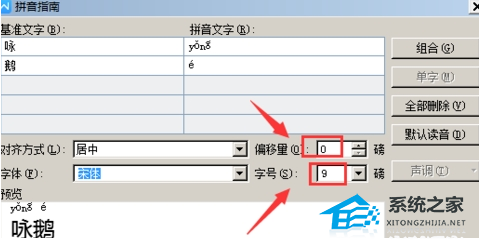 6,按照上面对每行的操作,我们给全诗加上拼音,如图:
6,按照上面对每行的操作,我们给全诗加上拼音,如图:
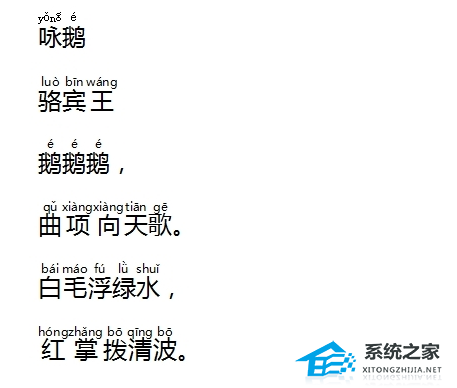
WPS文字怎么一键为所有的文字添加拼音的方法分享,以上就是本文为您收集整理的WPS文字怎么一键为所有的文字添加拼音的方法分享最新内容,希望能帮到您!更多相关内容欢迎关注。